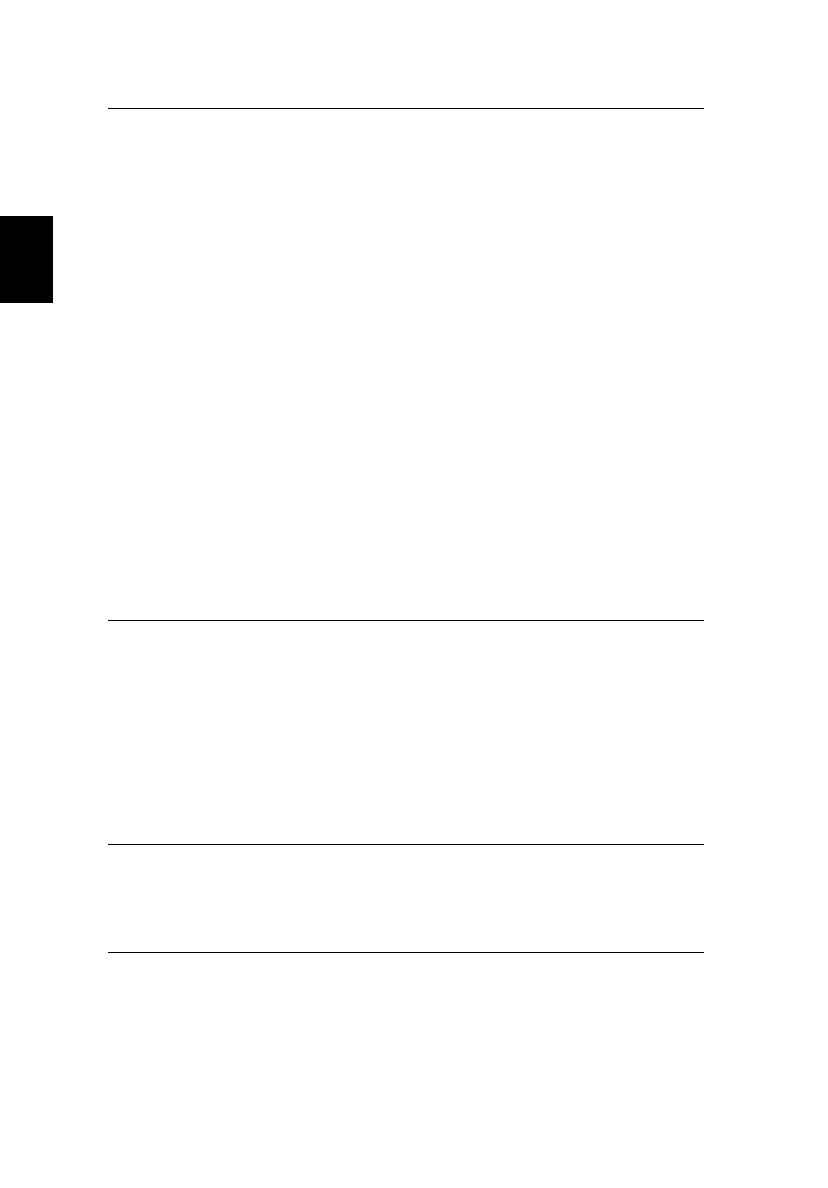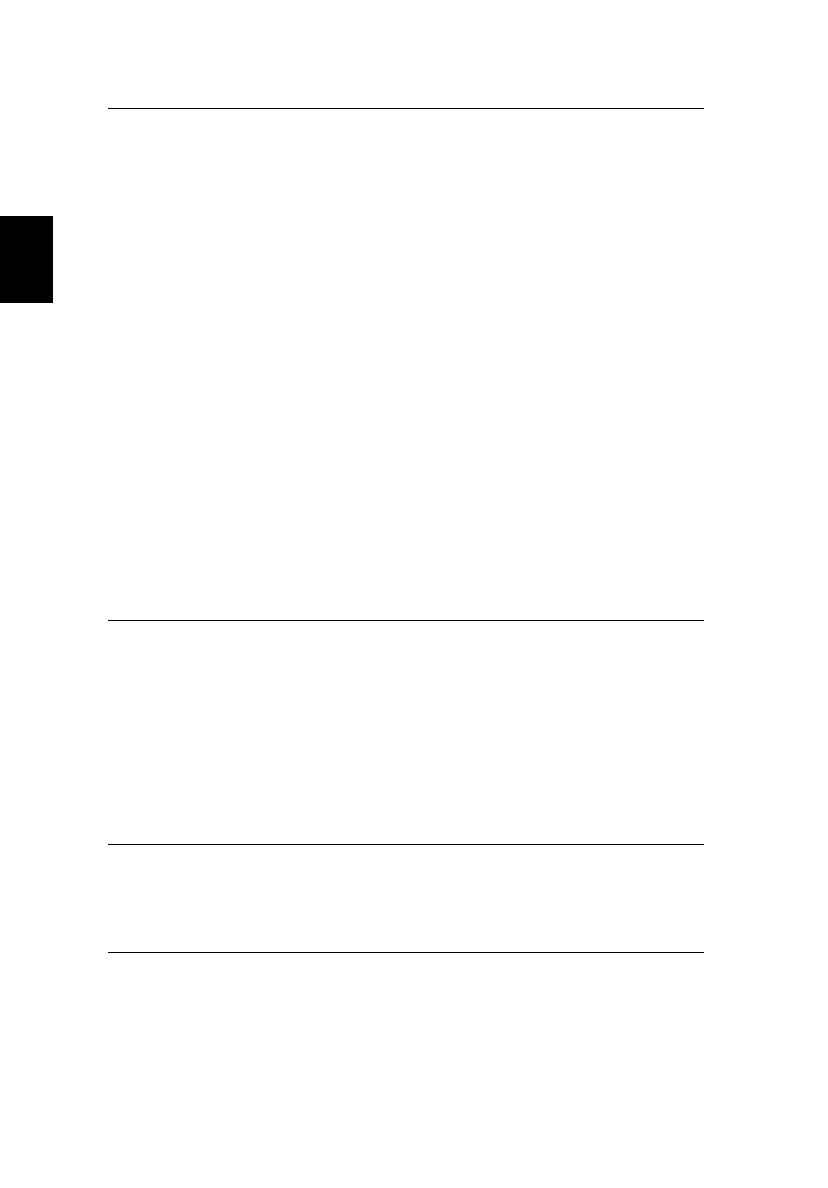
22
繁
體
中
文
顯示器與圖形能力
• 12.1 吋 WXGA Acer CrystalBrite
™
TFT 液晶螢幕,最佳解
析度為 1280 x 800 像素,利用 Acer GridVista
™
可支援同
步多重視窗檢視
• 12.1 吋 WXGA TFT 液晶螢幕,最佳解析度為 1280 x 800
像素,利用 Acer GridVista
™
可支援同步多重視窗檢視
• 配備整合型 3D 繪圖晶片的 Mobile Intel
®
GL960/GM965
Express 晶 片 組,擁 有 Intel
®
Graphic Media Accelerator
(GMA) X3100 多媒體繪圖加速器和高達 358/384 MB 之
Intel
®
動態視訊記憶體技術 4.0 (8 MB 的專屬系統記憶
體,最多 350/376 MB 之共享系統記憶體 ),支援
Microsoft
®
DirectX
®
9 和 DirectX
®
10 ( 視型號而定 ),或
• 內建整合型 3 D 繪圖之 Mobile Intel
®
945GM/943GML
Express 晶片組,並擁有高達 224 MB 共享系統記憶體的
Intel
®
Graphics Media Accelerator (GMA) 950,且支援
Microsoft
®
DirectX
®
9 and PCI Express
®
( 視型號而定 )
• 支援雙螢幕顯示
• 16.7 百萬色彩
• 支援 MPEG-2/DVD 硬體播放功能 ( 加速 )
• 支援 WMV9 (VC-1) 和 H.264 (AVC) ( 加速 ) ( 視型號而定 )
• 支援 S-Video/ 電視輸出 (NTSC/PAL)
儲存系統
• 80/120/160 GB 或搭配 Acer DASP ( 磁碟防震保護 ) 增強功
能之大容量硬碟機
• 光碟機選購項:
• DVD-Super Multi 雙層燒錄機
• DVD/CD-RW Combo 機
• 五合一讀卡機,支援 Secure Digital (SD)、
MultiMediaCard (MMC)、Memory Stick
®
(MS)、
Memory Stick PRO
™
(MS PRO) 和 xD-Picture Card
™
(xD) 記憶卡
體積與重量
• 306 ( 長 ) x 227 ( 寬 ) x 27.5/34.5 ( 高 ) 公釐
(12.05 x 8.94 x 1.08/1.36 吋 )
• 採用 6-cell 電池之型號,重量為 1.99 公斤 (4.38 磅 )
• 1.8 公斤 (3.96 磅 ) ( 含減重匣模組 )